Microsoft Store 0x80073CFE hiba, A csomagtároló sérült
A Microsoft Store számos hibakódja(Microsoft Store error codes) , amellyel Windows 10 rendszerű eszközén találkozhat, a 0x80073CFE hibakód(error code 0x80073CFE) . Ebben a bejegyzésben azonosítjuk az okot, és megadjuk a legmegfelelőbb megoldásokat a probléma megoldására.
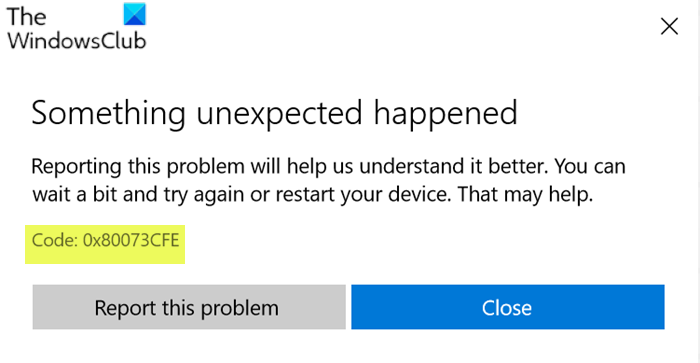
A hibaleírások a következők;
ERROR_PACKAGE_REPOSITORY_CORRUPTED
The package repository is corrupted.
Ennek a problémának több oka is lehet, de általában akkor fordul elő, ha az alábbi beállításkulcs által hivatkozott mappa nem létezik, vagy sérült:
HKLM\Software\Microsoft\Windows\CurrentVersion\Appx\PackageRepositoryRoot
Ez a hiba megakadályozza , hogy a Microsoft Store és alkalmazásai megfelelően működjenek. Nem fogja tudni zökkenőmentesen frissíteni, letölteni, telepíteni vagy futtatni az Áruház alkalmazásokat.
Microsoft Store hibakód: 0x80073CFE
Ha ezzel a problémával szembesül, próbálja ki az alábbi javasolt megoldásainkat meghatározott sorrend nélkül, és ellenőrizze, hogy ez segít-e megoldani a problémát.
- Javítsa meg vagy állítsa vissza a Microsoft Store-t
- Futtassa az SFC vizsgálatot
- Futtassa a DISM vizsgálatot
- Regisztráció javítása
- Hajtsa végre a számítógép visszaállítását , a (Reset)felhőalapú alaphelyzetbe állítást(Cloud Reset) vagy a helyi frissítési javítást(In-place Upgrade Repair) .
Vessünk egy pillantást a folyamat leírására a felsorolt megoldások mindegyikére vonatkozóan.
Mielőtt a hibaüzenetben jelzett módon kipróbálná az alábbi megoldások bármelyikét, várjon néhány percet, majd indítsa újra a számítógépet, és próbálkozzon újra. Ezenkívül győződjön meg arról, hogy stabil internetkapcsolattal rendelkezik. Próbálja meg keményen újraindítani vagy bekapcsolni az internetes eszközt (routert/modemet), és ellenőrizze, hogy ez segít-e.
1] Állítsa vissza a Microsoft Store-t
A Windows 10 most egyszerűen lehetővé teszi, hogy egy kattintással állítsa vissza a Windows Áruházat(Reset your Windows Store) a Beállítások oldalon(Settings) . Tedd meg, és nézd meg, segít-e.
2] Futtassa az SFC vizsgálatot
Néha a hibás vagy sérült fájlok jelenléte megakadályozza a Store megfelelő működését. Ebben az esetben az SFC vizsgálat futtatása javíthatja a Microsoft Store 0x80073CFE hibakódját(Microsoft Store error code 0x80073CFE) .
3] Futtassa a DISM vizsgálatot
Egy életképes megoldás a DISM vizsgálat(DISM scan) , amely képes feloldani az alkatrésztároló-hamisítást.
Javítás(Fix) : Windows Update 66A vagy 13EC hiba(Windows Update Error 66A or 13EC) .
4] Repair Registry
A hiányzó vagy sérült rendszerleíró kulcsra hivatkozó hibaleírás szerint a beállításjegyzék javítása(repairing the Registry) megoldhatja a problémát. Ha nem, próbálkozzon a következő megoldással.
5] Hajtsa végre(Perform Reset) a számítógép visszaállítását, a felhőalapú alaphelyzetbe állítást(Cloud Reset) vagy a Windows 10 helyben történő frissítését .(In-place Upgrade Repair)
A megoldás az, hogy megpróbálhatja a számítógép(Reset This PC) alaphelyzetbe állítását vagy a Cloud Reset szolgáltatást az összes Windows - összetevő visszaállításához. Kipróbálhatja a Helyi frissítési javítást is , és megnézheti, hogy ez segít-e.
Remélem ez segít!
Kapcsolódó bejegyzés(Related post) : 0x80073cf9 hiba az alkalmazások Windows Store-ból történő telepítésekor.(Error 0x80073cf9 while installing Apps from Windows Store.)
Related posts
A Microsoft Store alkalmazást a rendszer eltávolítja az első bejelentkezéskor
A Fresh Paint for Windows 10 egy könnyen használható festőalkalmazás a Microsoft Store-ban
Töltse le az Adobe Reader alkalmazást Windows 10 rendszerhez a Microsoft Store áruházból
Az 5 legjobb közösségimédia-alkalmazás Windows 10 rendszerhez a Microsoft Store-ban
Time Lapse Creator alkalmazás Windows 10 rendszerhez a Microsoft Store-ból
0x80080206 számú hiba a Microsoft Store-alkalmazások letöltésekor
Bontsa ki a RAR-fájlokat Windows 11/10 rendszeren az ingyenes Microsoft Store-alkalmazások segítségével
Ballistic Mini Golf játék Windows 10 rendszerhez elérhető a Microsoft Store-ban
A Microsoft Store-alkalmazások megölése vagy megszüntetése a Windows 11/10 rendszerben
A legjobb hatékonyságot növelő alkalmazások Windows 11/10 rendszerhez a Microsoft Store-ból
A Windows Store gyorsítótár megsérülhet a Windows 11/10 rendszerben
A Microsoft Store iTunes alkalmazásának használata Windows 11/10 rendszeren
A legjobb táncalkalmazások tánctanuláshoz Windows 10 rendszerhez a Microsoft Store-ból
A Microsoft Store alkalmazásainak megnyitása indításkor a Windows 11/10 rendszerben
A 3 legnépszerűbb Reddit alkalmazás Windows 10 rendszerhez, amelyek elérhetők a Windows Áruházban
A legjobb zombi játékok Windows 11/10 rendszerhez a Microsoft Store-ban
A 4 legjobb YouTube-alkalmazás a Microsoft Store-ban Windows PC-hez
A Windows 10 hasznos Office-alkalmazása az egyik legkevésbé használt alkalmazás
Közvetlen letöltési hivatkozások létrehozása a Microsoft Store-alkalmazásokhoz
Az Edge és Store alkalmazások nem csatlakoznak az internethez – 80072EFD hiba
